Създаване и управление на шаблони за Word 2019

Научете как да създавате и управлявате шаблони за Word 2019 с нашето ръководство. Оптимизирайте документите си с персонализирани стилове.
Типовете съдържание са изключително мощен начин за свързване на метаданни и действия с вашите документи и списъчни елементи на SharePoint 2010. Ролята на типа съдържание е да отделя метаданните, работните потоци, шаблона на документа и други настройки от отделни списъци и библиотеки.
Въпреки това, самите типове съдържание не са полезни без списъци и библиотеки. Така че трябва да ги свържете със списъците и библиотеките, където искате да ги използвате, за да опишете съдържание.
За да свържете тип съдържание със списък или библиотека:
Прегледайте страницата Настройки на списъка или Настройки на библиотеката за списъка или библиотеката, където искате да използвате типа съдържание, като изберете раздела Списък или раздела Библиотека и бутона Настройки на списъка или Настройки на библиотеката.
Щракнете върху връзката Разширени настройки.
В секцията Разрешаване на управление на типове съдържание изберете радио бутона Да и след това щракнете върху OK.
Разделът Типове съдържание се появява на страницата с настройки. Всички списъци и библиотеки имат поне един тип съдържание по подразбиране, свързан с тях, така че този тип съдържание се появява.
За да добавите друг тип съдържание към списъка или библиотеката, щракнете върху връзката Добавяне от съществуващи типове съдържание на сайта.
На страницата Избор на типове съдържание, в секцията Налични типове съдържание на сайта, изберете типовете съдържание, които искате да добавите към списъка или библиотеката, и щракнете върху бутона Добавяне, за да ги преместите в списъка Типове съдържание за добавяне.
Щракнете върху OK.
Новият тип съдържание се появява на страницата Настройки.
Когато добавите тип съдържание към списък или библиотека, той се появява в падащия списък Нов документ. Когато потребител избере този тип съдържание, колоните, свързани с типа съдържание, определят метаданните, които потребителят може да въведе, за да опише съдържанието.
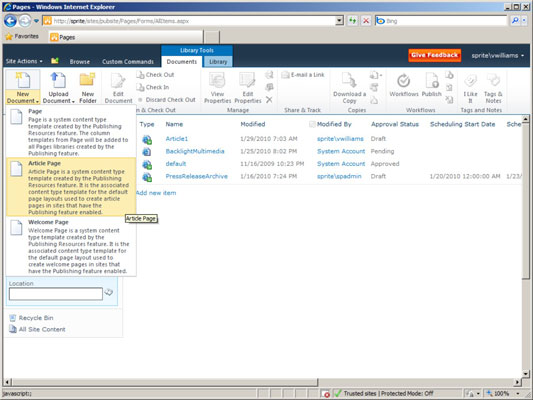
Премахнете всички типове съдържание от списъка си, които не използвате. За да направите това:
В страницата Настройки на списъка или Настройки на библиотеката щракнете върху типа съдържание, което искате да премахнете.
Вижте предходните стъпки за достъп до страницата с настройки.
Щракнете върху връзката Изтриване на този тип съдържание и след това щракнете върху OK в подканата за потвърждение.
Типът съдържание се премахва от списъка или библиотеката. Забележка: Премахвате само този тип съдържание от списъка или библиотеката; той все още съществува като тип съдържание на сайта.
Научете как да създавате и управлявате шаблони за Word 2019 с нашето ръководство. Оптимизирайте документите си с персонализирани стилове.
Научете как да настроите отстъп на абзаци в Word 2016, за да подобрите визуалната комуникация на вашите документи.
Как да блокирам Microsoft Word да отваря файлове в режим само за четене в Windows Microsoft Word отваря файлове в режим само за четене, което прави невъзможно редактирането им? Не се притеснявайте, методите са по-долу
Как да коригирате грешки при отпечатването на неправилни документи на Microsoft Word Грешките при отпечатването на документи на Word с променени шрифтове, разхвърляни абзаци, липсващ текст или изгубено съдържание са доста чести. Въпреки това недейте
Ако сте използвали писалката или маркера, за да рисувате върху слайдовете на PowerPoint по време на презентация, можете да запазите чертежите за следващата презентация или да ги изтриете, така че следващия път, когато го покажете, да започнете с чисти слайдове на PowerPoint. Следвайте тези инструкции, за да изтриете чертежи с писалка и маркери: Изтриване на линии една в […]
Библиотеката със стилове съдържа CSS файлове, файлове с разширяем език на стиловия език (XSL) и изображения, използвани от предварително дефинирани главни страници, оформления на страници и контроли в SharePoint 2010. За да намерите CSS файлове в библиотеката със стилове на сайт за публикуване: Изберете Действия на сайта→Преглед Цялото съдържание на сайта. Появява се съдържанието на сайта. Библиотеката Style се намира в […]
Не затрупвайте аудиторията си с огромни числа. В Microsoft Excel можете да подобрите четливостта на вашите табла за управление и отчети, като форматирате числата си така, че да се показват в хиляди или милиони.
Научете как да използвате инструменти за социални мрежи на SharePoint, които позволяват на индивиди и групи да общуват, да си сътрудничат, споделят и да се свързват.
Юлианските дати често се използват в производствени среди като времеви печат и бърза справка за партиден номер. Този тип кодиране на дата позволява на търговците на дребно, потребителите и обслужващите агенти да идентифицират кога е произведен продуктът и по този начин възрастта на продукта. Юлианските дати се използват и в програмирането, военните и астрономията. Различно […]
Можете да създадете уеб приложение в Access 2016. И така, какво всъщност е уеб приложение? Е, уеб означава, че е онлайн, а приложението е просто съкращение от „приложение“. Персонализирано уеб приложение е онлайн приложение за база данни, достъпно от облака с помощта на браузър. Вие създавате и поддържате уеб приложението в настолната версия […]








